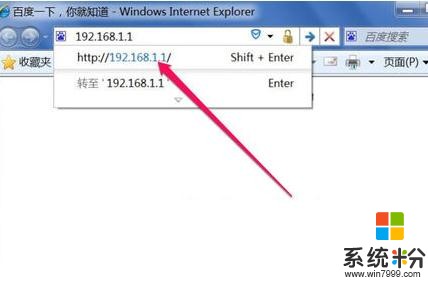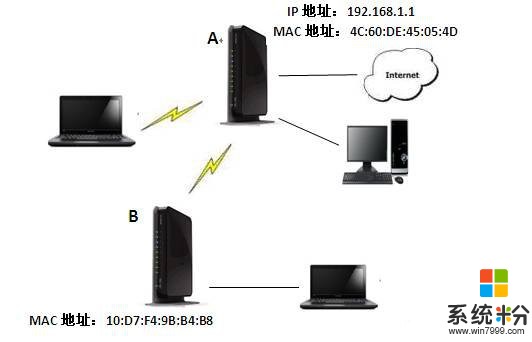无线路由器进不了设置网页怎么处理?
提问者:游乐挖掘机 | 浏览 次 | 提问时间:2017-03-20 | 回答数量:6
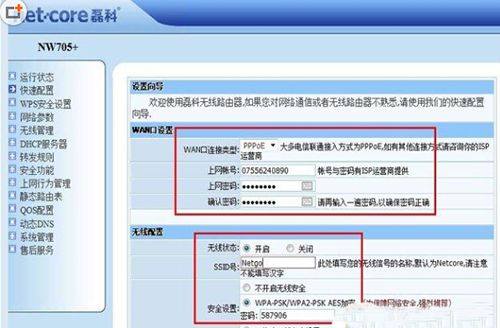 我家路由也经常这样,直接拔电源再插,就能进设置页面了。通过设置向导 选pppoE那个,密码什么的填好,无线密码设置好就可以用了别忘了检查整个线路是否通。日后即使有不能登设置页面了,...
我家路由也经常这样,直接拔电源再插,就能进设置页面了。通过设置向导 选pppoE那个,密码什么的填好,无线密码设置好就可以用了别忘了检查整个线路是否通。日后即使有不能登设置页面了,...
《fans》贵贵
回答数:30187 | 被采纳数:197
通过设置向导 选pppoE那个,密码什么的填好,无线密码设置好就可以用了
别忘了检查整个线路是否通。
日后即使有不能登设置页面了,不动他还可以继续上网,想进设置页面就必须拔电源
也不知道为什么 可能是数据堆积造成的。
南衣网
回答数:40057 | 被采纳数:155
1、确认已经连接无线网络。控制面板-网络和internet-网络连接中找到无线网络连接。
2、无线网络连接上点右键-状态
3、无线网络状态中点详细信息,里面有默认网关。就是登陆路由器后台的IP。
使用找到的网关登录路由器,如果用户名和密码忘记,可以按以下操作初始化路由器:
1、硬重启路由器
硬重启路由器:找到路由器上一个牙签粗细大小的RESET键或孔。在路由器通电的情况下,按下“Reset”按钮,必须持续按住等待5s以上,然后等待路由器设备上面的所有指示灯全部亮起,意味着路由器复位成功,路由器将恢复出厂设置。
2、登录路由器
硬重启后登录路由器的方法:使用初始路由器IP地址、用户名和密码登录。初始的IP、用户名和密码在路由器背面铭牌上有,如图所示
上班忙得很
回答数:3586 | 被采纳数:7
1、设置电脑的IP地址和网关
ADSL的设置是通过浏览器访问其设置页面而实现的。在默认的情况下,ADSL的IP地址为192.168.1.1,我们只要将连接ADSL的电脑上的 IP地址设置成与ADSL同一网段,就可以访问ADSL的设置页面,具体是将电脑的IP地址设置成192.168.1.X,X一般为大于等于2小于 255,网关设置为192.168.1.1,然后打开浏览器,在地址栏上输入ADSL的IP地址,即192.168.1.1,就可以访问ADSL的设置页面。在这里设置IP地址是为了访问ADSL,设网关是为了以后上网。
2、输入默认的用户名和密码
进入ADSL的设置网面是需要使用用户名和验证密码的。一般默认用户名都是是admin,默认密码也是小写字母admin。如果不是请看一下你的说明书!注意此用户名和密码不是在电信公司的用户名和密码,而是ADSL设备的用户名和密码。输入正确后,才能进入ADSL的设置页面。来源:考试大
3、进入ATM页面进行设置路由
点击ATM链接,就可以进入设置页面。找到连接类型选项,选择PPP的单选项,此时页面下部会展开PPP的设置。在PPP设置中设置好用户名和口令,这里的用户名和口令才是你在电信(或其它ISP商)的帐号和密码,设置在这里是供ADSL在开机时自动拨号用的。
4、设置自动分配IP地址功能即DHCP功能:
在网络上的每一台电脑都有一个单独的IP地址,在同一个网络中,每台电脑的IP地址是唯一的。通常我们上网时,电脑中设置的是自动获取IP地址,也就是说,在该台电脑接通网络时,服务器就会自动分配一个唯一的IP地址给这台电脑,就象你进入影剧院时票上标明的楼层、排号、座号一样。但在一些局域网中,为了方便软件通讯,采用固定IP地址的方式,也就是说,每台电脑都有一个固定的IP地址,在同一网络中不会出现完全相同的IP地址,就象楼房中每个房间都有固定的编号一样。如果你的网络是采用前一种IP地址分配方式,就需要打开ADSL的自动分配IP地址服务功能,也就是设置DHCP。在DHCP页面,选择DHCP Server单选项就可以了。
5、设置DNS——选择DNS页面,将电信公司(或其他ISP商)提供的DNS设置在ADSL中,一般情况下可设置成为202.101.224.68。211.147.6.3 ……最好填上本地的DNS服务器地址
6、保存设置——以上设置需要保存才能生效,选择“保存”页面,将设置的内容保存。然后关闭浏览器,同时关闭ADSL的电源。下次打开电源时,原先的设置就生效了。
7、修改电脑的设置来源——如果你选择了DCHP功能,你就需要将刚才为了设置ADSL时修改的IP地址修改回来。将电脑的IP地址选择为自动获取IP地址,将ADSL的IP地址即192.168.1.1添加到网关中。
8、重启电脑并打开ADSL电源,你就可以随意地上网浏览了。
各种奇葩2
回答数:4265 | 被采纳数:0
2:不论您是主猫或者别人是主猫,上面的方法始终无法进入设置页面,那就Reset一下,意思就是从路由器后面重启一下,按键需要十秒的指令,意思就是按住十秒等所有的灯全部重新点亮再松开。然后再试试看进入设置页面。
3:以上两种方法都不管用,那就在无线路由器正常工作的情况下,拔掉主猫接过来的线,把机箱和无线路由连接好,当然还是WAN主线。然后拔掉电源,按住Reset再接入路由电源,等到所有的灯全部点亮,再松开Reset去进入设置页面。
九千九百万
回答数:12675 | 被采纳数:3
mr凉少
回答数:41347 | 被采纳数:5
2.第二个方法:先打开IE浏览器,单击左上角的“文件”选项,在下拉的选项里查看“脱机工作”前方是否打勾,如果打勾了将勾去掉。
3.第三:打开IE浏览器之后,单击“工具”按钮,在下拉的选项里单击“internet选项”按钮。
4.单击之后会弹出对话框,这时我们单击“连接”按钮。
5.单击“连接”按钮之后会出现,这时我们勾选“从不进行拨号链接”按钮,然后再单击下方的“局域网设置”按钮。
6.单击“局域网”设置按钮之后会出现,这时我们将方框上的勾都去掉,去掉之后单击下方的“确定”按钮即可。
-
如何处理无线路由器设置页面打不开的问题。 处理无线路由器设置页面打不开问题的方法。
今天给大家带来如何处理无线路由器设置页面打不开的问题。,处理无线路由器设置页面打不开问题的方法。,让您轻松解决问题。 现在家庭使用无线路由器越来越多,遇到这方面问题也越来越多,...
-
设置两台网件无线路由器进行无线中继的方法 怎么设置两台网件无线路由器进行无线中继
今天给大家带来设置两台网件无线路由器进行无线中继的方法,怎么设置两台网件无线路由器进行无线中继,让您轻松解决问题。 美国网件长期致力于为企业用户与SOHO用户提供简便易用并具有...
-
笔记本检测到无限信号后,也连接上了。但是上不了网。进入路由器界面后不知道怎么设置,这里的IP是动态的,不知道怎么填,怎么办?无线路由器怎么设置?下面就跟大家分享操作步骤。设置无线路...
-
怎麽解决无线路由器设置页面打不开的问题,无线路由器设置页面打不开的解决方法
今天给大家带来怎麽解决无线路由器设置页面打不开的问题,无线路由器设置页面打不开的解决方法,让您轻松解决问题。浏览器输入192.168.1.1无法登录路由器设置怎么办?(注:各品牌路...
最新其他问答
- 1 抖音评语大全简短
- 2 抖音怎么获得元宝
- 3 抖音工会礼物优惠
- 4抖音发表评价好评
- 5抖音破五百播放后
- 6在抖音里开通抖音橱窗
- 7抖音评论怎么点开不了
- 8抖音买抖快手买什么
- 9延安有哪些抖音公会
- 10抖音勋章在哪设置的